Розрахунки з підзвітними особами по господарським потребам
Для ведення розрахунків з підзвітними особами необхідно дотримуватись наступної технології:
- Створити відомість видачі сум під звіт (Створення відомості видачі сум під звіт);
- Сформувати виплату по відомості (Створення відомості видачі сум під звіт);
- Створити авансовий звіт з господарськими потребами (закупівля ТМЦ);
- Зареєструвати авансовий звіт (Реєстрація авансового звіту);
- Створити складський ордер та податкову накладну (за необхідності);
- Створити відомість видачі відрядних витрат на суми заборгованості перед співробітниками (Створення відомості видачі сум під звіт на суму заборгованості перед співробітниками).
Розглянемо п.2 та 5.
Робота проводиться в підсистемі Керування фінансовими розрахунками / Облік грошових коштів в групі модулів Розрахунки з підзвітними особами.
Створення Авансового звіту
- Зайти у модуль Авансові звіти.
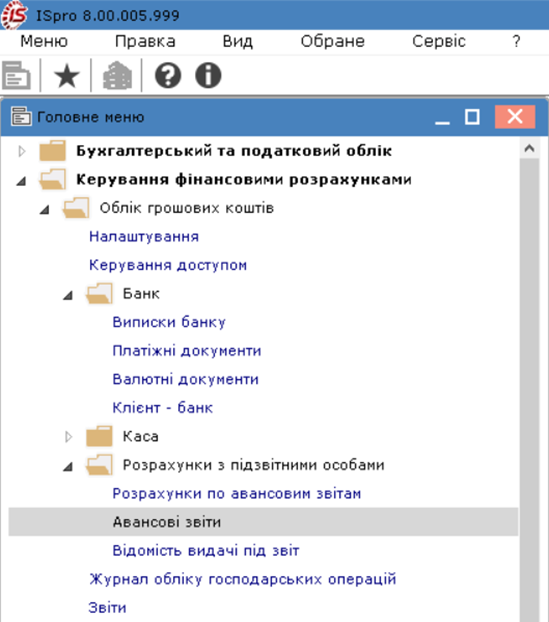
- Створити авансовий звіт в модулі Авансові звіти по пункту меню Реєстр / Створити. При наявності журналів, обрати необхідний журнал.
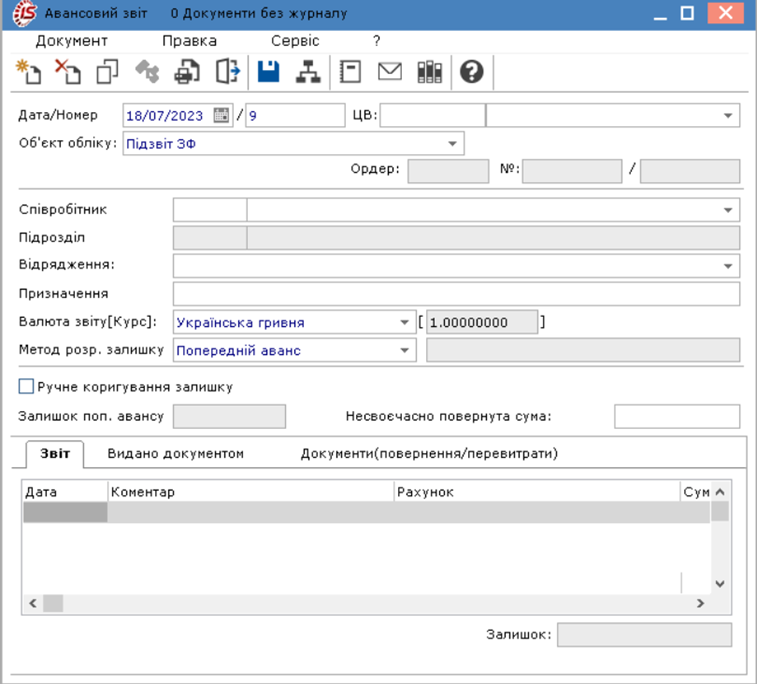
- Заповнити поля:
- У полі Об’єкт обліку по клавіші F3 обрати;
- У полі Співробітник по клавіші F3 обрати співробітника;
- В полі Відрядження - поле не заповнюється для господарчих потреб;
- В полі Призначення – зазначити необхідне. При наявності постійних призначень по клавіші F3 обрати з довідника або створити в довіднику новий запис для обрання;
- На закладці Звіт встановити курсор у таблицю та по пункту меню Документ / Створити створити запис для кожної позиції документа, що наданий з авансовим звітом.
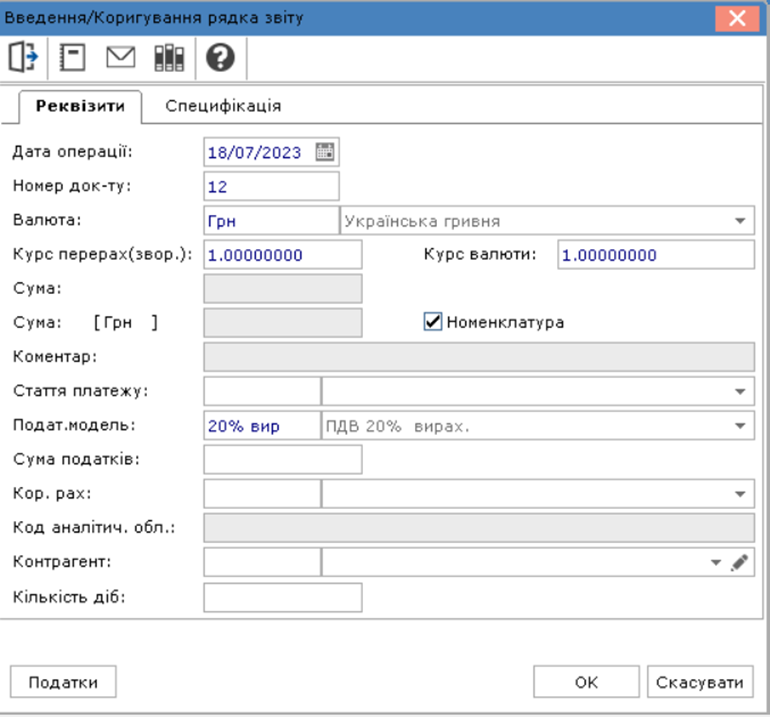
- Заповнити дані по документу:
- дата операції, автоматично зазначається поточна дата;
- номер документу
- Встановити позначку Номенклатура. При встановленні позначки, відображається закладка для додання товарів та послуг Специфікація;
- Коментар - заповнюємо довільно, за необхідності;
- Стаття платежу - обрати з довідника, за необхідності;
- Податкова модель - зазначається при необхідності;
- Кор. рахунок - обрати з довідника;
- Контрагент – заповнити для відображення розрахунків з контрагентом;
- Кількість діб – для господарчих потреб не заповнюється.
- Перейти на закладку Специфікація;
- По клавіші Ins провести додавання позиції. Позиції додаються: товар - клавіша F3, послуга - комбінація клавіш Alt + F3.
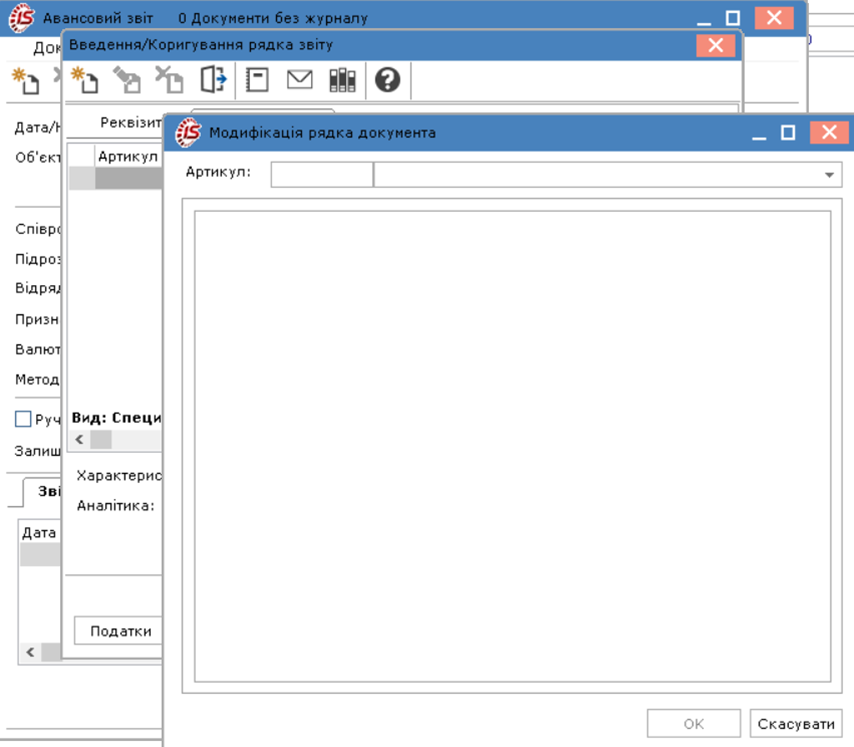
- Провести заповнення даних згідно налаштованих для вашого підприємства полів.
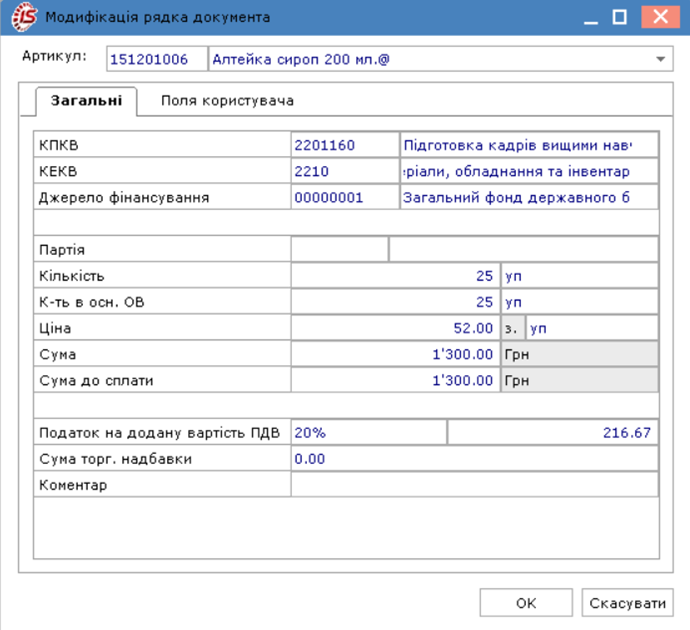
- Натиснути на кнопку ОК;
- Додати всі необхідні позиція, як зазначено раніше;
- Якщо гроші були видані підзвіт наперед, то для коректного відображення розрахунків по авансових звітах на закладці Видано документом вибрати по клавіші Ins платіжне доручення або видатковий касовий ордер;
- У вікні Вибір оплати з платіжними документами відмітити потрібний документ та
натиснути кнопку ОК. Зберегти авансовий звіт по піктограмі
 або клавіші F2 та
закрити його. Створення складського ордеру;
або клавіші F2 та
закрити його. Створення складського ордеру; - По пункту меню Операція / Сформувати складський ордер або по комбінації клавіш Ctrl + O провести формування документа Прибутковий складський ордер;
- Обрати склад для формування складського ордеру.
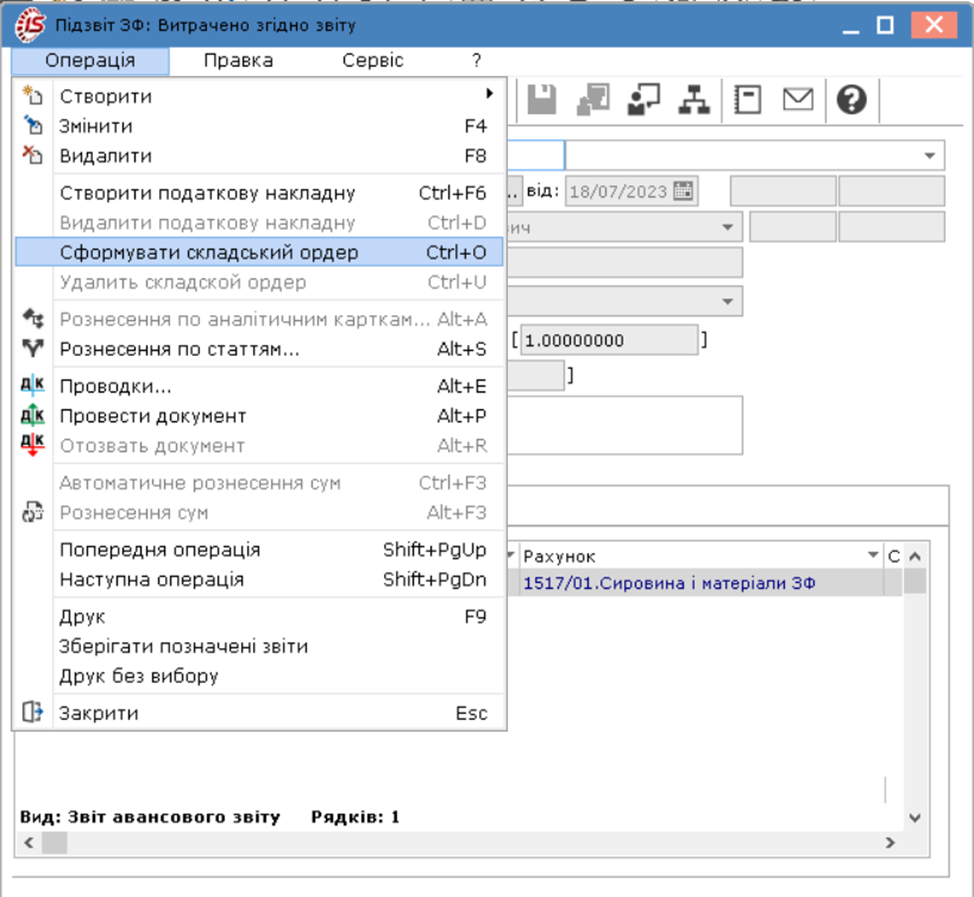
- Після створення ордеру, його реквізити відображаються у відповідному полі.
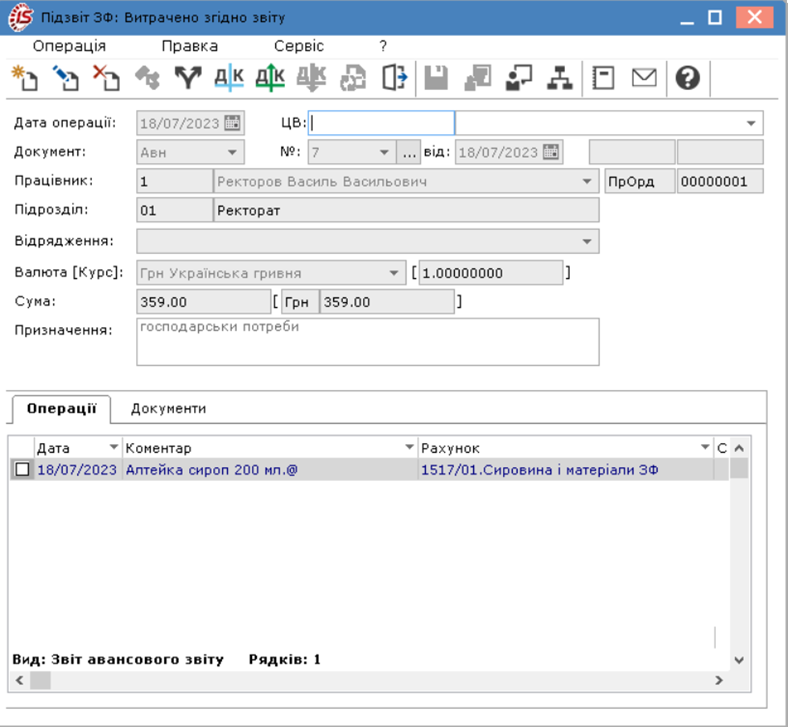
- Перевірити наявність документу та проводити подальшу роботу можна в системі Логістика / Облік запасів / Запаси на складах у модулі Документи руху запасів.

- По пункту меню Операція / Сформувати податкову накладну або по комбінації клавіш Ctrl + F6 провести формування податкового документу.
